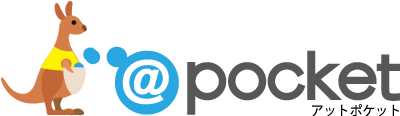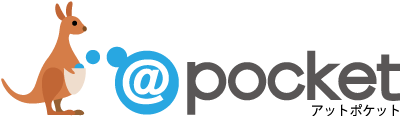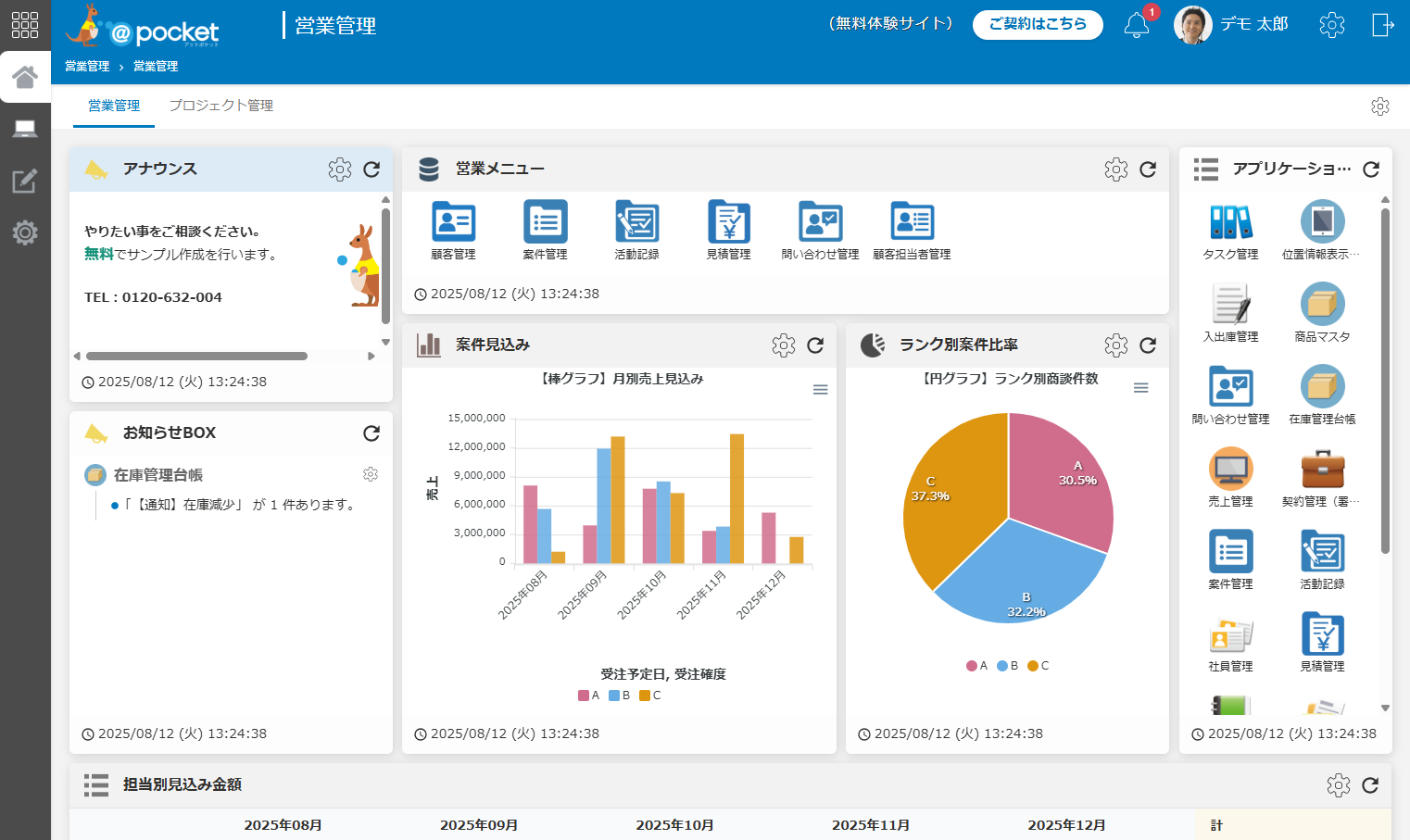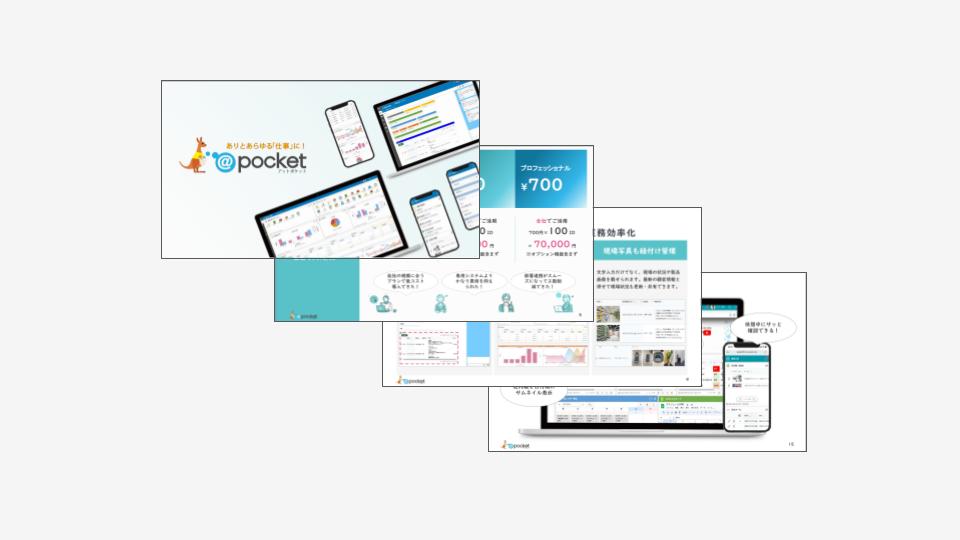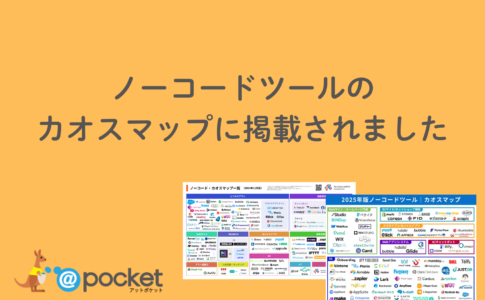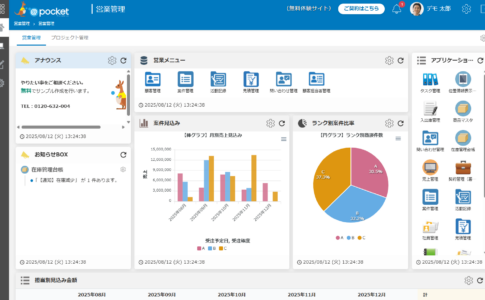はじめに
中小企業の多くはシステム担当者不在のため、IT化がなかなか進みません。
そこで本記事では、クラウド系ノーコードツール「@pocket」の無料体験30日間を最大限に活用し、無理なくステップを踏んで自社に最適なアプリを作成する方法をご紹介します。初心者でも安心して取り組めるよう、8つの要素を順番に解説しますので、ぜひ参考にしてください。
無料体験期間中の検証を以下の順序で進めることで、無理なくスキルを身につけ、最終的に「自社に本当に必要なアプリ」が自然と見えてきます。
- いきなりアプリを作らずに、いろんなサンプルアプリを開いてみる
- 利用者の立場でデータを登録してみる
- テンプレートの中身をのぞく
- デモアプリの設定を変更する
- 実際の業務をデータとして棚卸してみる
- アプリを作る・作りこむ(スモールスタート)
- レクチャー会に参加する
- 契約するかどうかを判断する

1. いきなりアプリを作らずに、いろんなサンプルアプリを開いてみる
@pocketの30日無料トライアルを申し込む場合はクリック
まずはゼロから作り始めるのではなく、無料体験サイトに搭載されている「顧客管理」「見積管理」「問合せ管理」などのサンプルアプリを一通り開いてみましょう。
アプリ名から思い浮かべられる用途をイメージしつつ、各アプリの画面構成や項目を観察することで、自社に必要な機能や不要な項目が具体的に浮かび上がります。
これは管理者だけでなく、営業や経理など実際に使うメンバー全員で行うと、多角的な視点で業務の棚卸が進みます。
2. 利用者の立場でデータを登録してみる
次に、利用者として実際にサンプルアプリにデータ登録を試してみます。
新規レコード作成、添付ファイルのアップロード、ドロップダウン選択など、基本操作が直感的に行えるかを確認しましょう。
スマホでの登録や確認行為が想定されるなら、スマホ画面での操作も確認してみるとよいでしょう。「Excelより楽だな」「ここは手間がかかるな」と感じることで、改善すべきポイントや業務要件が鮮明になります。
こちらも関係者全員で行い、感じたことを共有すると効果的です。
3. ストアの中身をのぞく(テンプレート)
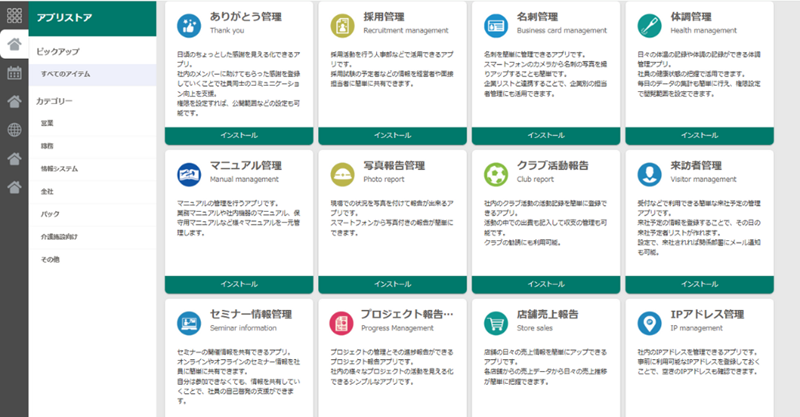
これ以降は、主に管理者となる方が取り組むべきフェーズです。
アプリ管理の画面から「ストア」に入ることができます。ここはアプリの使い方とアプリ内構造を提案し、インストールして運用体験ができる状態のアプリテンプレートが多数掲載されています。気になるテーマ、アプリがあればインストールし、1と2の手順をふんで、項目観察とデータ登録を試しましょう。
2025年8月現在、ストア内の全てのテンプレートアプリは無料です。
4. デモアプリ・テンプレートの設定を変更する
テンプレートや初期アプリの中で「自社の業務に近い」「使えそう」と感じたものを選び、具体的に設定をカスタマイズします。
不要な項目を削除し、選択肢を増やしたり、新たな項目を追加したりしてみましょう。ここで設計変更が手軽か、直感的に認識できるかを確認することで、将来的な運用時のメンテナンス性も把握できます。
ストアからインストールしてきたテンプレートも、事由に作り変え可能となっています。必要に応じて項目を追加したり不要な項目を削除したりして作り変えてみましょう。
5. 実際の業務をデータとしてとらえ、棚卸してみる

5.1 業務の順をイメージする
実際の業務フローをイメージし、どの順序でデータが発生するかを整理します。
例えば以下のような違いです。
- 「新規営業→顧客獲得→見積作成…」なのか、「既存顧客→営業活動→見積作成…」なのか。
- 「作業指示→現場作業→写真報告」なのか、「作業指示→現場作業→写真報告」なのか。
業務の性質に応じて最適な順序を検討します。
5.2 各工程内で扱っている情報を確認する
各工程で利用するExcelファイルや紙資料を洗い出し、含まれる情報を把握します。
営業担当に不要な請求先情報が、請求担当者には必須であるように、部署ごとに必要な項目が違う点を明確にしましょう。これにより、実際にアプリに組み込むフィールドが整理できます。
6. アプリを作る・作りこむ(スモールスタート必須)
まずは最小単位の業務からアプリ化を始める「スモールスタート」が成功の秘訣です。大規模なシステム化をいきなり行うと、構築や運用徹底が難しく失敗しやすいからです。
6.1 スモールスタートの原則
最初は「掲示板」のような、全員が使うが単発で完了する形のアプリを作成するとよいです。
当初の目的からずれるテーマのアプリだったとしても、このアプリを通じて、「@pocketに登録する/@pocketで内容を確認する」という基本動作が社内浸透するかどうかや、社内からの反応などを手早く確認することができます。
ごくごく簡単な操作で社内のメンバに@pocketの操作感覚を身につけてもらい、徐々に項目が多く複雑なアプリへと移行するのが成功の秘訣と言えます。
手順や規模の大きなシステムをいきなり構築しようとすると、構築までに手間や時間がかかる上、運用に漕ぎつけてから社内反発が発生して手戻りが発生するなど、スムーズにいかないケースがあります。
6.2 特定のアプリを作りこむ
ステップ4で最も「業務に近いな」「活用できそう」と感じたアプリをベースにして、不要項目の先序や必要な項目の追加などを行ってみましょう。
現場で使うシーンを考慮し、スマホでの表示や使用するファイル形式、手順やレイアウトにも配慮し、操作性を高めます。
6.3 関係性の高いアプリ同士の連携を考える
業務で密接に連携するアプリどうしから順に作成し、データの関連性を意識しましょう。
例えば、顧客管理アプリ→営業日報→見積管理アプリといった形で作成を進めると、営業活動の記録から受注・請求までの一連の流れを踏まえたシステム化がスムーズに行えます。
7. レクチャー会に参加する

契約前でも無料で参加できる@pocketのレクチャー会は、操作方法や活用事例、必須設定の方法を学ぶ貴重な機会です。
集合型セミナーで、画面操作と補足説明を聞くだけでも理解が深まり、「こんなこともできるのか」といった発見があったり、「この設定をしておかないと不便だな」という気付きがあったりと、アプリの作りこみや安定運用に必要な情報が詰まっています。
定期開催されており、複数回の参加や、社内の複数メンバが参加することなども可能です。
メイン担当者様の参加から、「これなら各部門の担当者自身が構築できそう」といった発見を経て、アプリ構築を行う可能性のある各部門の担当者様が新たに追加参加されるケースも増えています。
8. より便利なアプリへ
レクチャー会で得た追加設定や便利機能などを踏まえて、ステップ6で作りこんだアプリをさらに便利になるように再調整してみましょう。必要に応じて、弊社の支援をご利用ください。
- 業務の内容をふまえたアプリ構造などの相談…営業担当が承ります。
- エラー解決や具体的な操作方法、可不可確認など…サポート担当が承ります
- アプリの作成代行相談…営業担当が承ります
これらの相談は契約前かどうかにかかわらず承ります。
契約前に、本番サイトとしてまっさらなサイト(サンプル等のアプリが入っていないサイト)をお渡しすることが可能です。新たに業務アプリを作ったり、無料体験サイトで作りこんだアプリを移植するなどして、「自社に必要なアプリだけが入ったサイト」としてお使いいただけます。
ご契約となった際にはそのまま運用開始となるため、無料体験のうちから「運用開始時と同等の環境」でテストできます。
9. まとめ
ここまでの1~8のステップはいかがでしたか?
本記事で紹介した8つのステップを順に実践すれば、30日間の無料体験を無駄なく使い倒し、自社に本当に必要なアプリが明確になります。
無料体験で得た知見をもとに、@pocketの導入を続けるかどうかをじっくりご判断ください。運用イメージが固まった段階で費用対効果を検討し、自社のIT化計画に組み込みましょう。
@pocketが、御社のIT化の一助になれば幸いです。
無料トライアルをご希望の方へ:
公式サイトより簡単にトライアル申し込みが可能です。ぜひ一度、現場業務に合わせたノーコードの世界を体験してみてください。
無料トライアルはこちら👉
出典:@pocket|株式会社 アイアットOEC
参照:https://at-pocket.com/
出典:価格・導入の流れ|株式会社 アイアットOEC
参照:https://at-pocket.com/price/
| サービス名 | |
|---|---|
| 料金 (初期費用、月額) | 初期費用:無料、 月額:ライト 300円・スタンダード 500円・プロフェッショナル 700円(税抜き) |
| 特徴 | プログラミング知識は不要、 集計・分析機能、表計算ソフト等の外部サービスとの連携可能 |
| 運営会社 | 株式会社 アイアットOEC |